WPS Word去除文字背景的橫線的方法
時間:2023-03-30 13:15:43作者:極光下載站人氣:1066
有時候會接收對方發來的wps word文檔,我們需要將該文檔打開進行查看,有時候還會根據對方的要求進行修改和編輯,有的小伙伴接收到對方發來的文檔中某些段落的文字背景是黑色的,看起來像是很多線條組合而成的背景顏色,讓人看起來非常的不舒服,但是自己不知道怎么將這樣的文字背景進行修改,這種情況應該是對方給文字添加了底紋顏色和底紋樣式導致的,那么我們想要將文字背景中出現的橫線取消掉的話,就需要進入到底紋的窗口中進行設置即可,下方是關于如何使用WPS Word文字背景橫線去掉的具體操作方法,操作方法很簡單,如果你需要的情況下可以看看方法教程,希望可以幫助到大家。
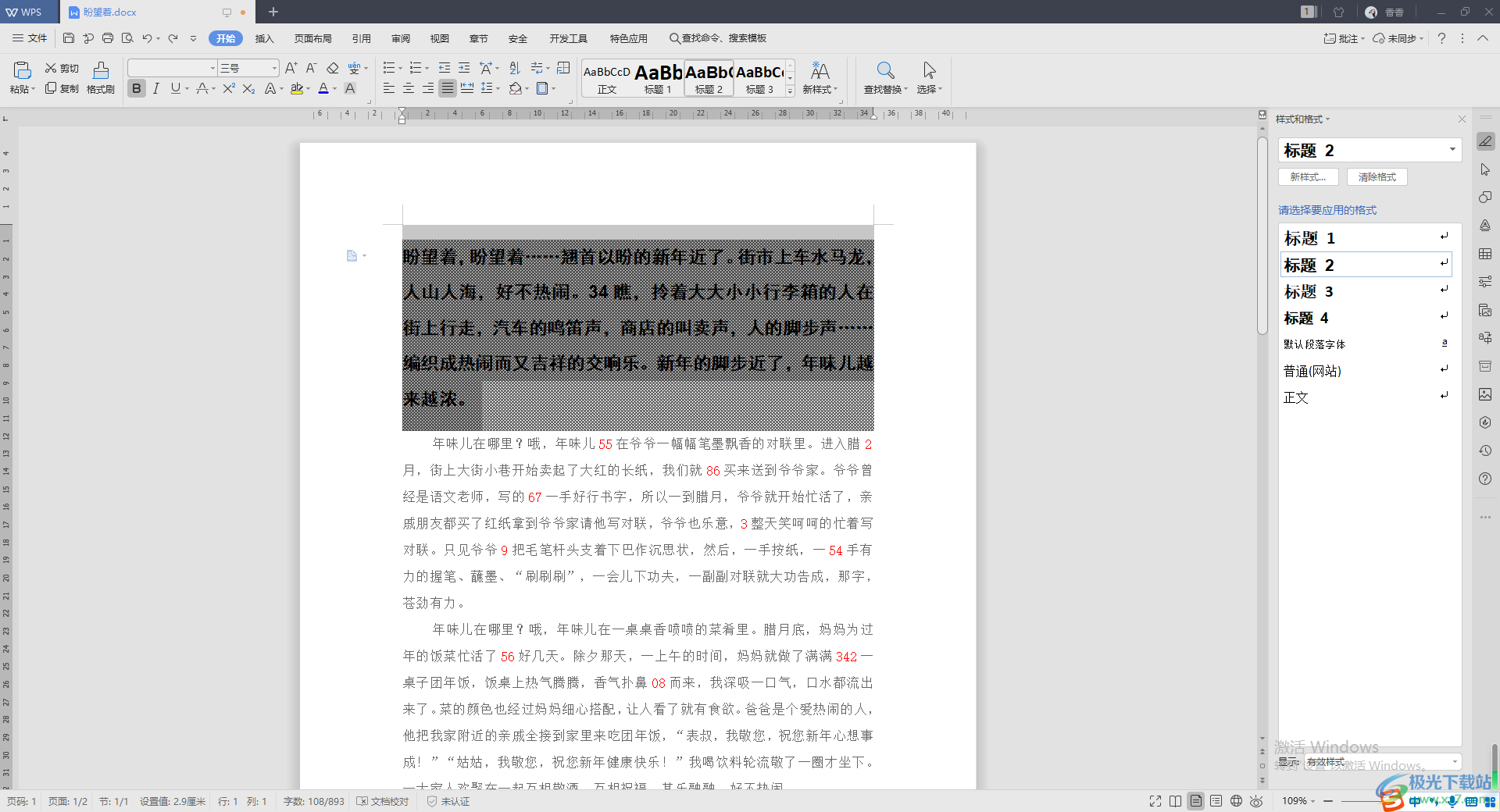
方法步驟
1.首先我們將接收對方的文檔通過WPS辦公軟件打開,然后即可看到該文檔中的文字背景是黑色的,并且看起來是很多橫線組合而成的。
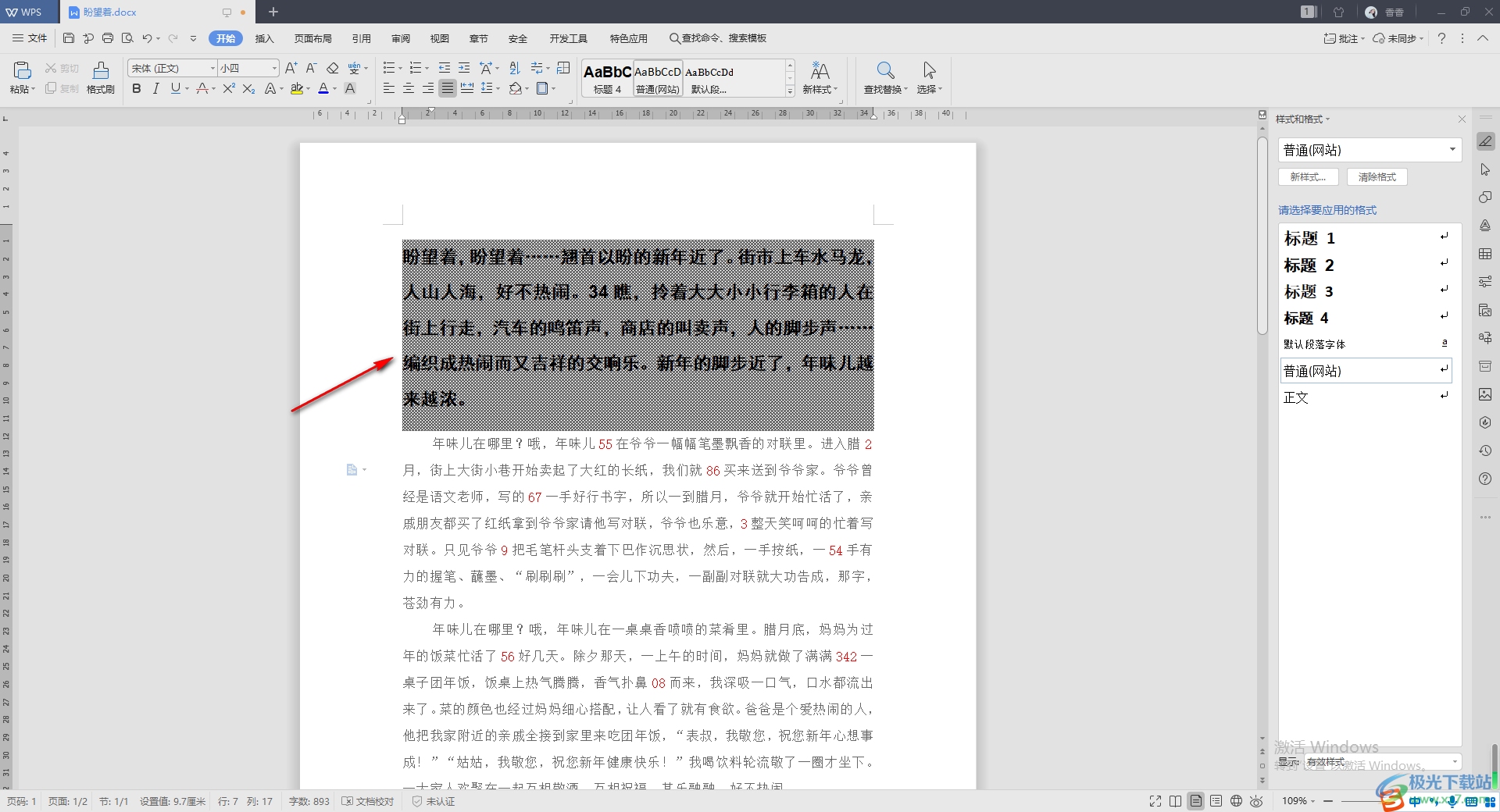
2.想要取消這樣的文字背景的話,那么我們需要在【開始】選項下,在工具欄中將設置邊框和底紋的圖標工具找到,將該圖標的下拉選項按鈕進行點擊。
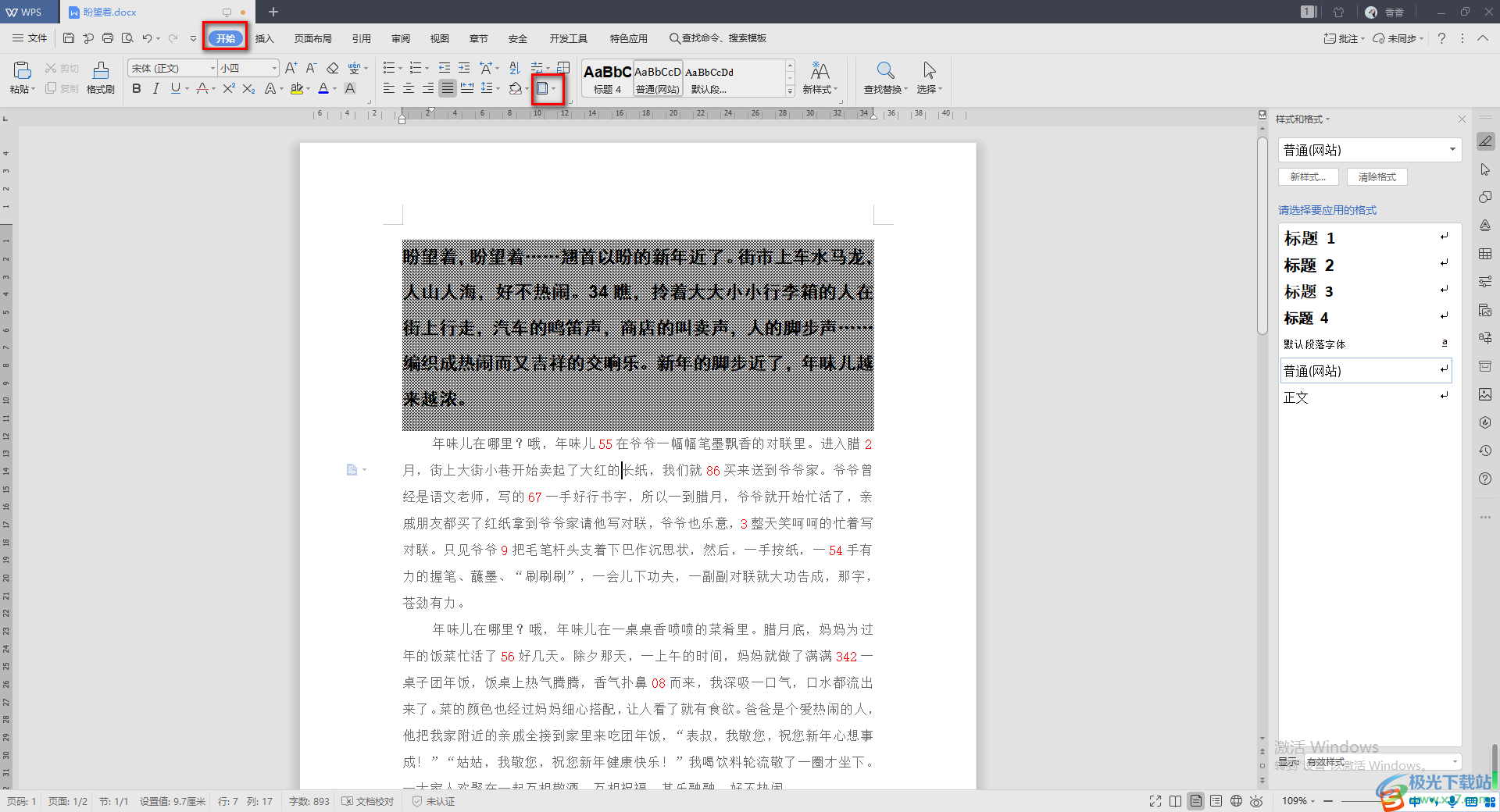
3.隨后在打開的下拉選項中,我們選擇進入到【邊框和底紋】這個選項頁面中。
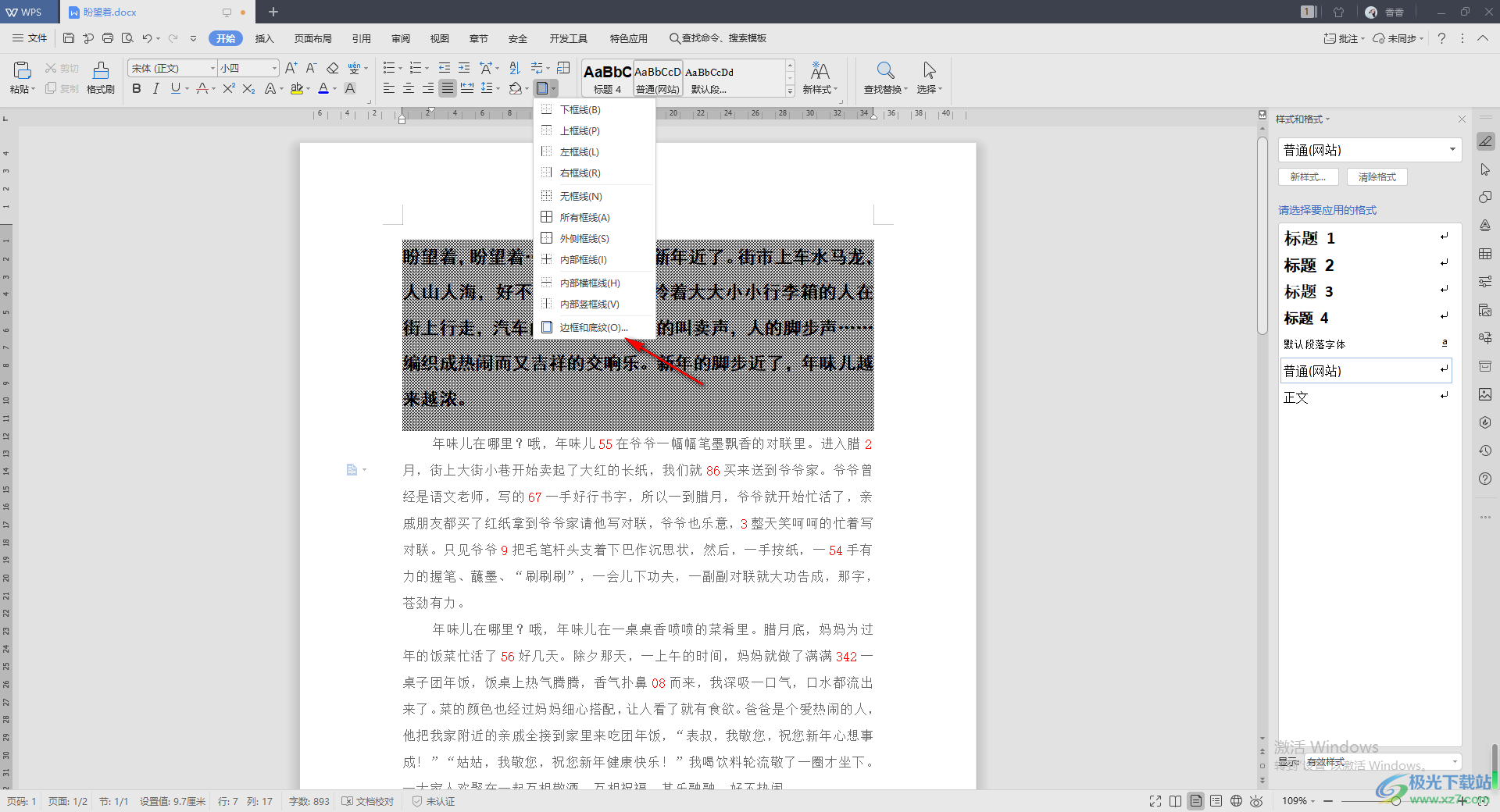
4.當我們進入到頁面之后,我們將【底紋】進行點擊,在該窗口下,將【填充】的下拉按鈕點擊打開,選擇【沒有顏色】選項。
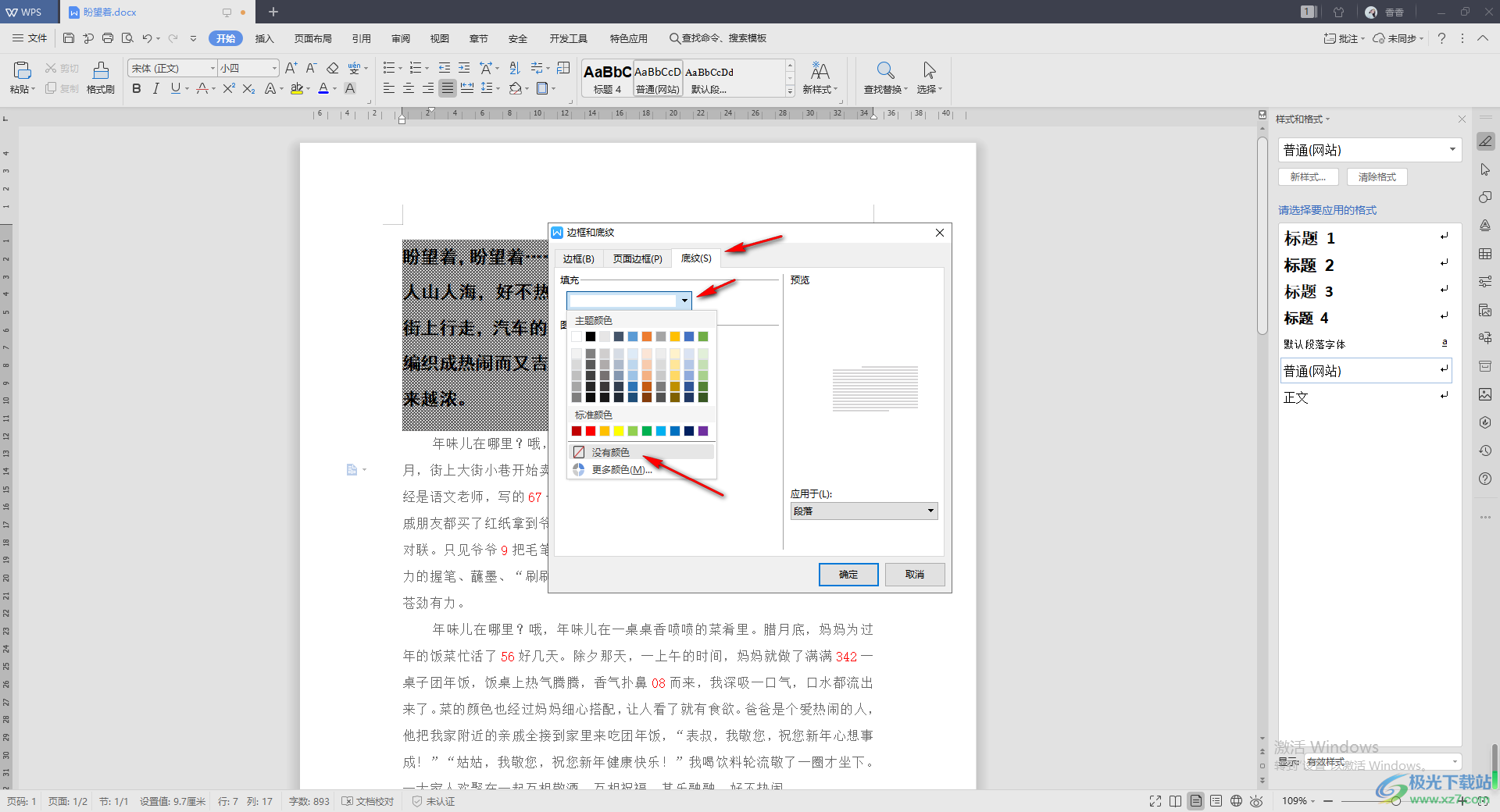
5.隨后我們再將【格式】的下拉按鈕點擊打開,在彈出的選項窗口中選擇【清除】選項即可,之后點擊確定按鈕。
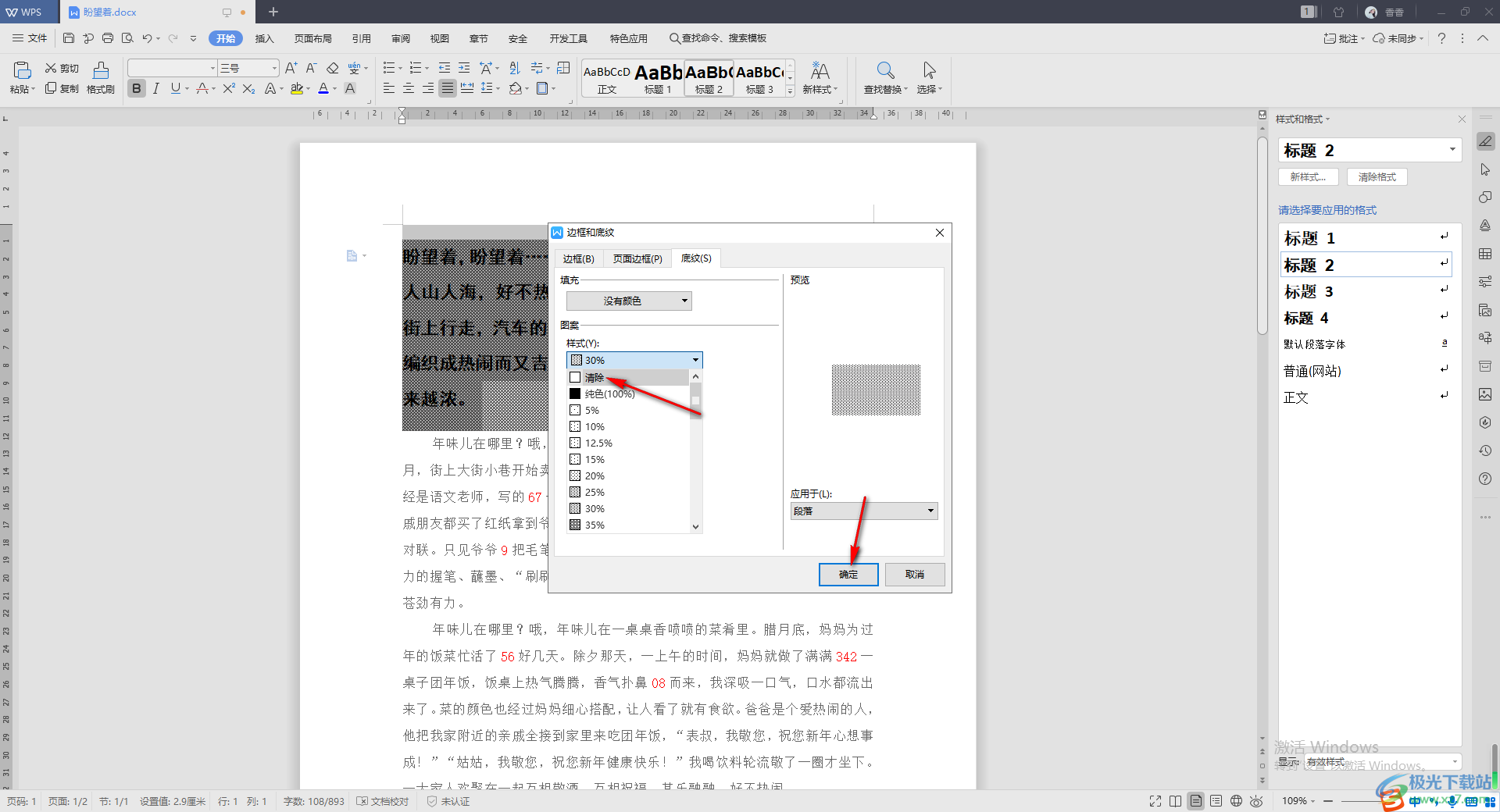
6.最后返回到我們的編輯頁面中,你會看到文字的背景顏色已經正常了,如圖所示。
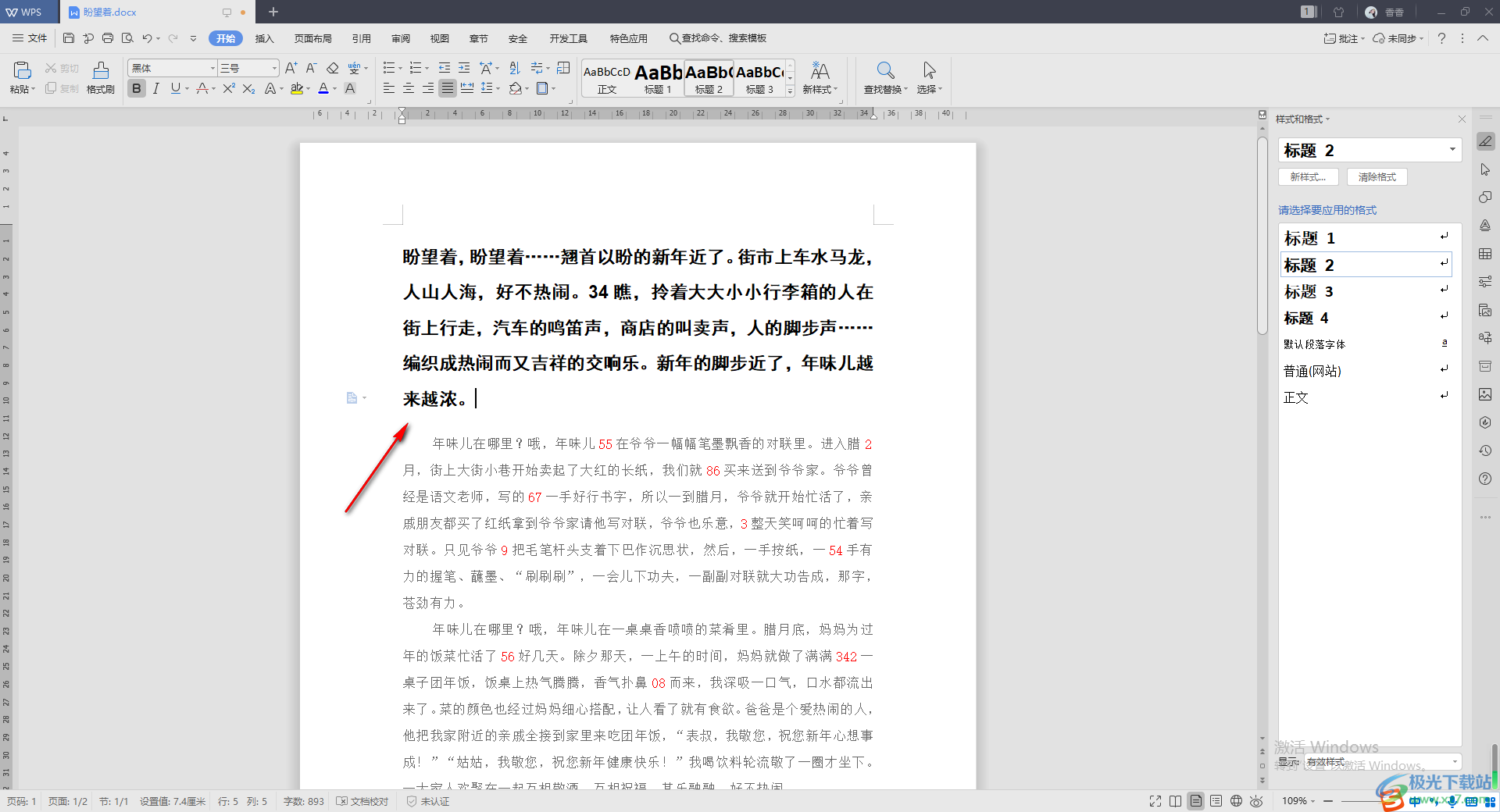
以上就是關于如何使用WPS Word文檔取消文字背景有橫線顯示的具體操作方法,有時候你會根據自己的需求給文字進行底紋的設置,需要給文字添加一個好看的底紋,如果不需要設置底紋的時候,直接在邊框和底紋的窗口中將設置的格式進行清除就好了,感興趣的話可以操作試試。

大小:240.07 MB版本:v12.1.0.18608環境:WinAll
- 進入下載
相關推薦
相關下載
熱門閱覽
- 1百度網盤分享密碼暴力破解方法,怎么破解百度網盤加密鏈接
- 2keyshot6破解安裝步驟-keyshot6破解安裝教程
- 3apktool手機版使用教程-apktool使用方法
- 4mac版steam怎么設置中文 steam mac版設置中文教程
- 5抖音推薦怎么設置頁面?抖音推薦界面重新設置教程
- 6電腦怎么開啟VT 如何開啟VT的詳細教程!
- 7掌上英雄聯盟怎么注銷賬號?掌上英雄聯盟怎么退出登錄
- 8rar文件怎么打開?如何打開rar格式文件
- 9掌上wegame怎么查別人戰績?掌上wegame怎么看別人英雄聯盟戰績
- 10qq郵箱格式怎么寫?qq郵箱格式是什么樣的以及注冊英文郵箱的方法
- 11怎么安裝會聲會影x7?會聲會影x7安裝教程
- 12Word文檔中輕松實現兩行對齊?word文檔兩行文字怎么對齊?
網友評論